photoshop简单把图片制作成只保留黑白还有红方法,教程很不错,很值得学习,推荐过来,喜欢的朋友可以一起来学习!
方法/步骤
1、打开一张图片。
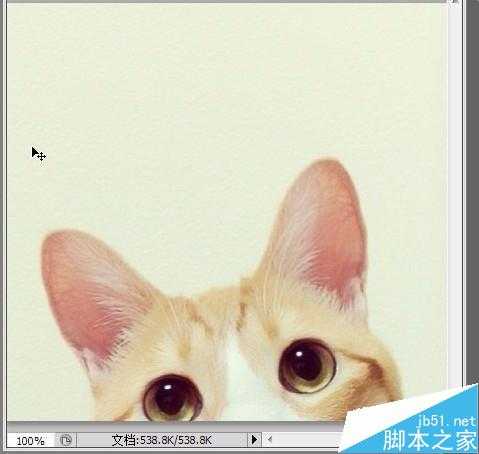
2、点击图层面板第四按钮,创建调整图层。

3、选择【黑白】
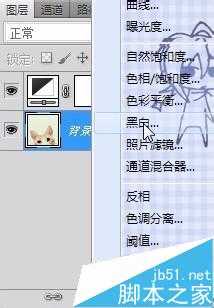
4、按W切换到【选择工具】,在图层面板中选择【蒙板】。

5、管吸取图片红色部分,并在对话框中勾选反相,调整颜色容差后确定。

6、效果如图。

注意事项
因为制作方法是调整图层,可在黑白调整图层下再添加其他效果,达到更多完善。
以上就是photoshop简单把图片制作成只保留黑白还有红色方法介绍,大家学会了吗?希望能对大家有所帮助!